أفضل 10 طرق لإصلاح عدم شحن جهاز Chromebook

هل يفشل جهاز Chromebook في الشحن في بعض الأحيان؟ قبل التوجه إلى مركز الخدمة، اقرأ المنشور لإصلاح مشكلة عدم شحن جهاز Chromebook.
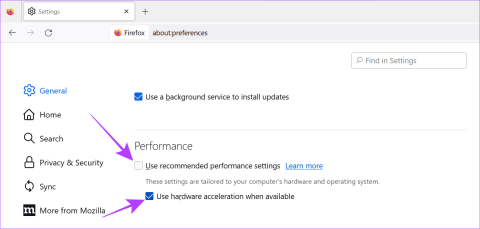
نصائح سريعة
يتيح تسريع الأجهزة للمتصفحات عرض مقاطع الفيديو باستخدام وحدة معالجة الرسومات (GPU) بدلاً من وحدة المعالجة المركزية (CPU) على جهاز الكمبيوتر الخاص بك. وإليك كيفية تمكينه.
الخطوة 1: افتح المتصفح الخاص بك. انقر على قائمة الهامبرغر في الزاوية العلوية اليمنى واختر الإعدادات .

الخطوة 2: اختر عام في الجزء الأيمن وانتقل لأسفل إلى الأداء . قم بإلغاء تحديد استخدام إعدادات الأداء الموصى بها .
الخطوة 3: الآن، حدد مربع الاختيار الموجود بجوار استخدام تسريع الأجهزة عند توفره .
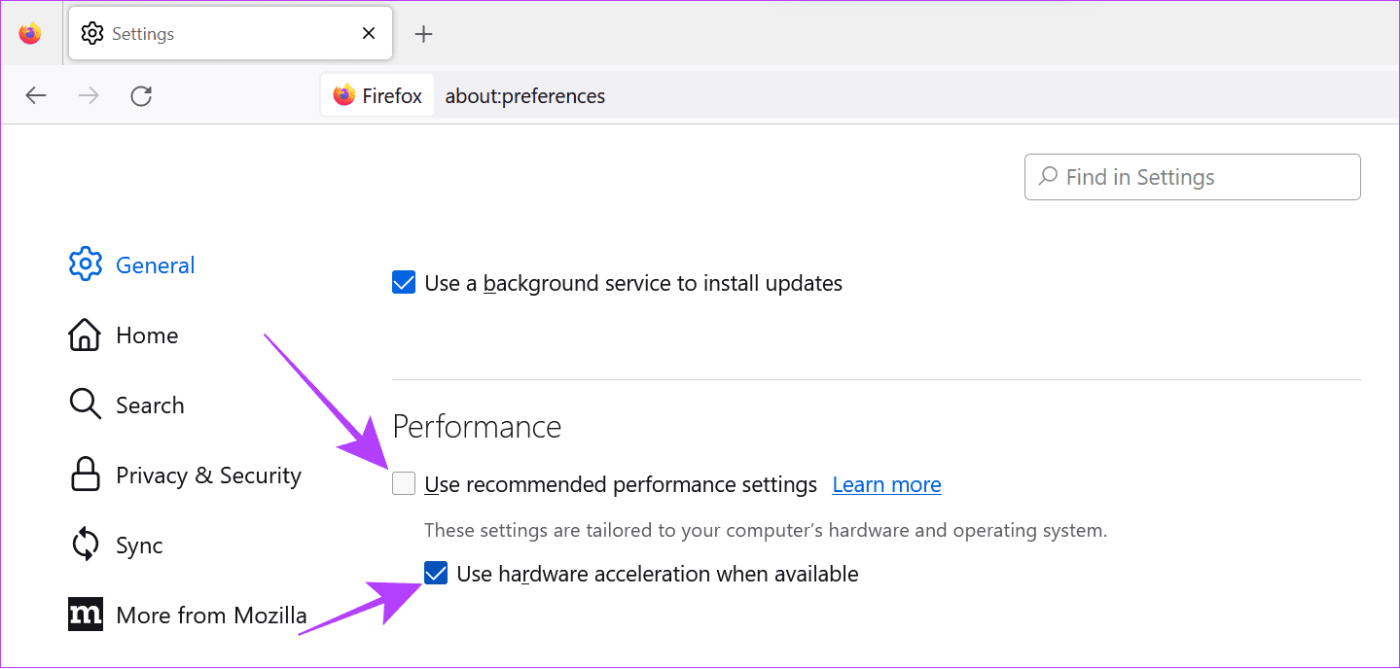
يمكن أن يؤدي تغي��ر جودة الفيديو على YouTube إلى انخفاض استخدام النطاق الترددي مما يؤدي إلى التشغيل السلس. هيريس كيفية القيام بذلك.
الخطوة 1: أثناء تشغيل مقطع فيديو، انقر على أيقونة الترس في الركن الأيمن السفلي من نافذة التشغيل. حدد الجودة .
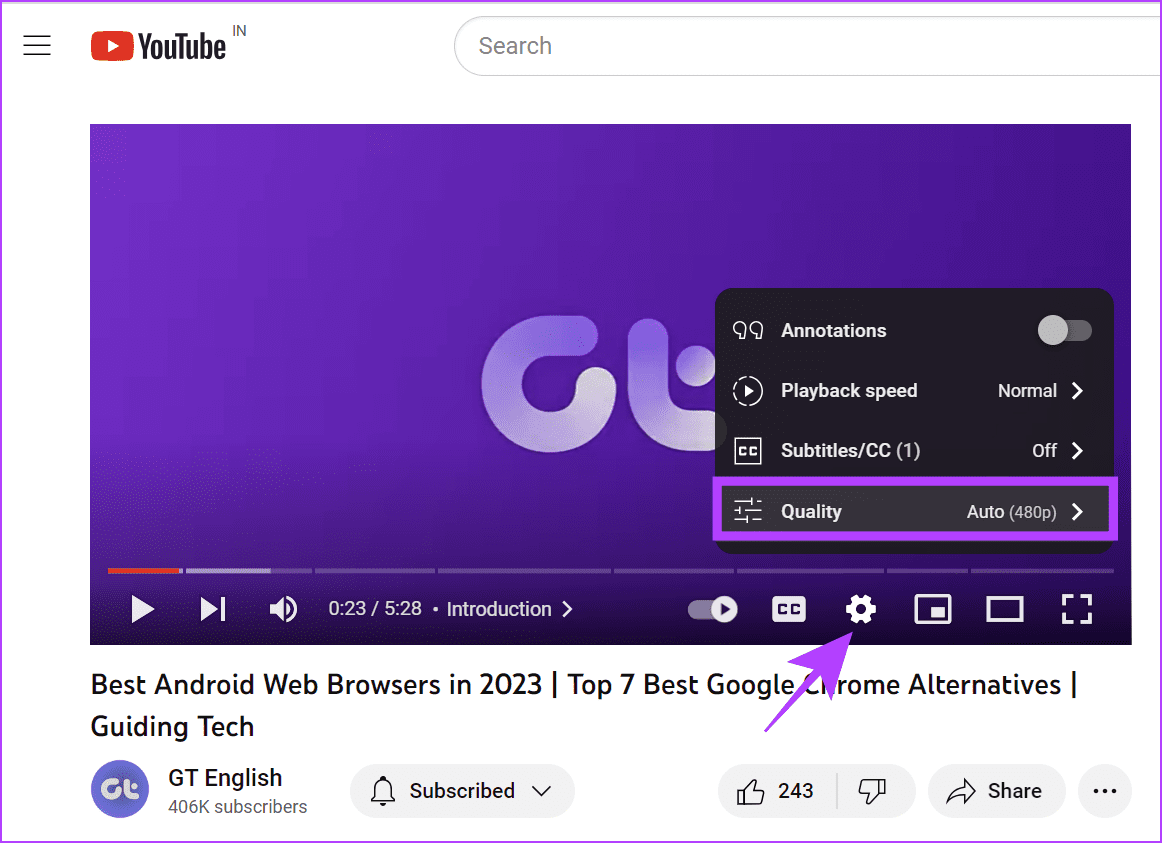
الخطوة 2: اختر دقة أقل من القائمة، مثل 720 بكسل أو 480 بكسل.
يمكن أن يؤدي تحديث متصفحك إلى إصلاح مواطن الخلل في البرامج التي تؤدي إلى مشكلات في تشغيل YouTube.
الخطوة 1: افتح متصفحك، وانقر على قائمة الهامبرغر في الزاوية العلوية اليمنى، واختر مساعدة .
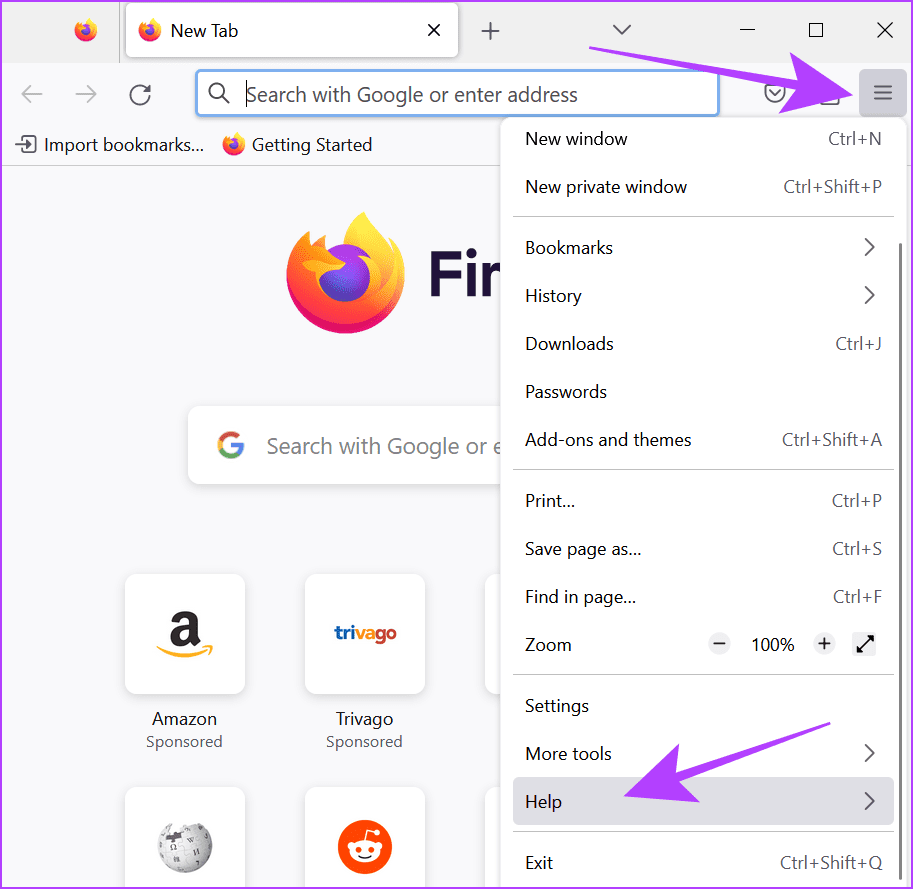
الخطوة 2: حدد حول المتصفح .
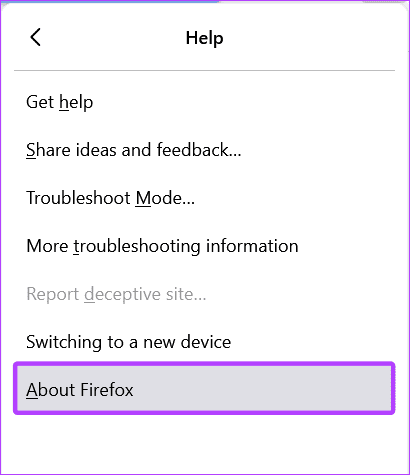
من خلال هذا، سيبحث متصفحك عن التحديثات وسيقوم بالتحديث تلقائيًا إلى الإصدار الأحدث.
يمكن أن تضيف الإضافات ميزات مثيرة للاهتمام إلى متصفحك، ولكنها يمكنها أيضًا استنزاف الموارد. لذا، حاول إزالة الملحقات من Chrome أو المتصفح الذي تختاره.
الخطوة 1: افتح Firefox وانقر على قائمة الهامبرغر في الزاوية العلوية اليمنى. اختر الوظائف الإضافية والموضوعات .
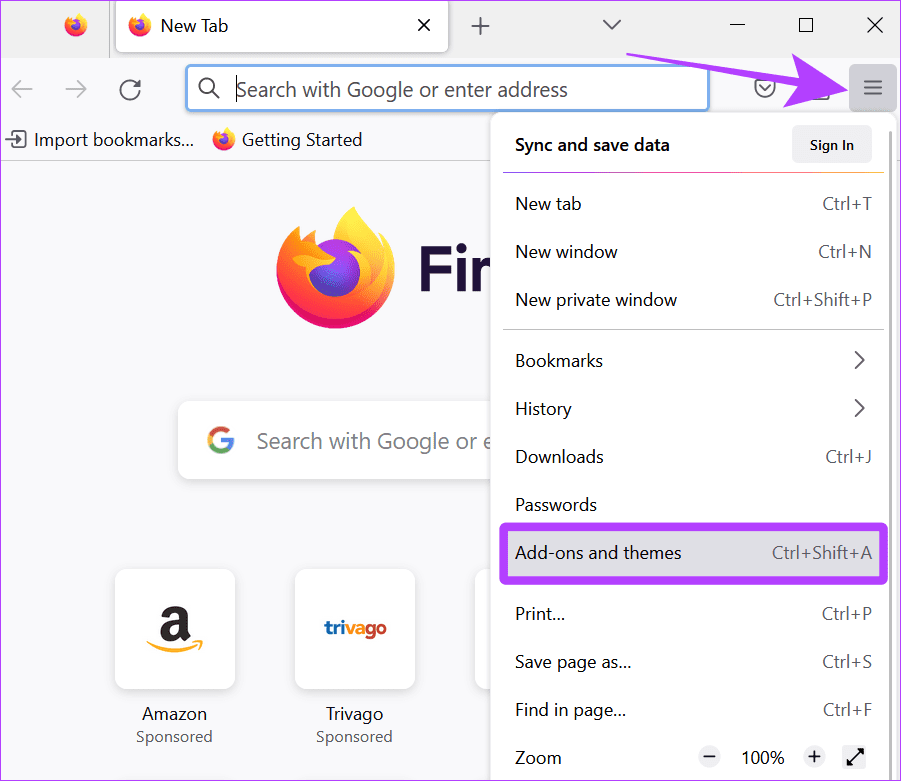
الخطوة 2: حدد الامتدادات من الشريط الجانبي. ثم قم بإيقاف تشغيل كافة الملحقات.
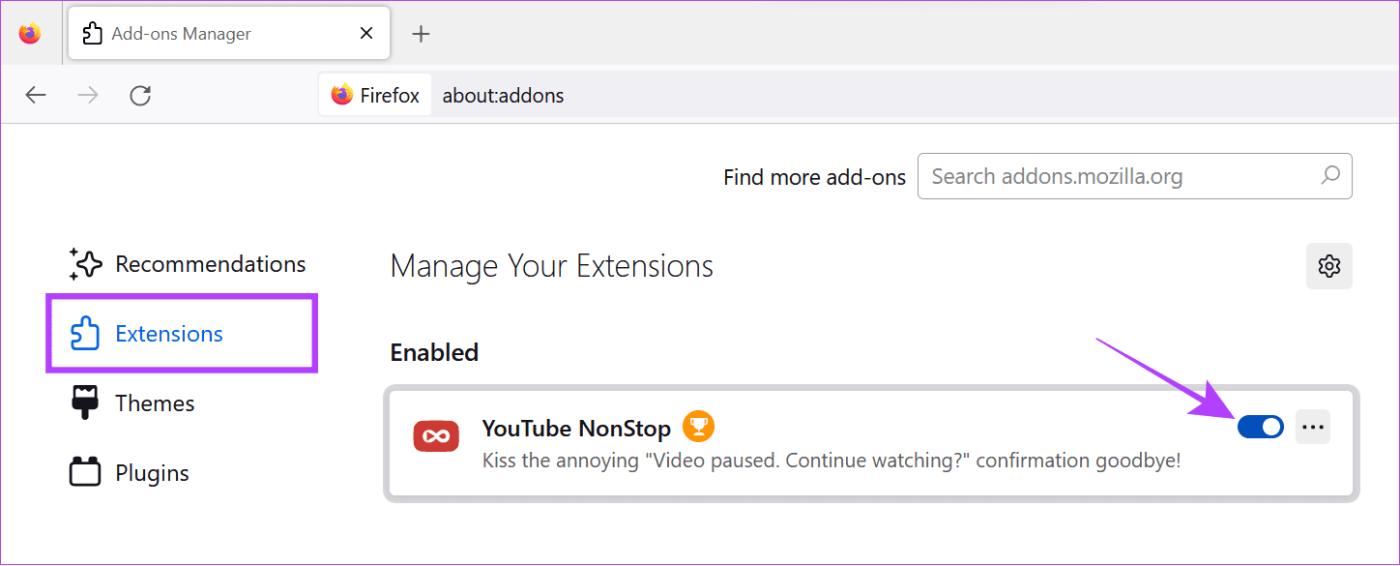
تعد علامات Chrome ميزات تجريبية يمكن أن تسبب مشكلات عند تمكينها. وبالتالي، فمن الجيد إعادة ضبطها.
الخطوة 1: افتح Chrome واكتب Chrome://flags في شريط العناوين قبل الضغط على Enter .
الخطوة 2: اختر إعادة تعيين الكل في الزاوية العلوية اليمنى من الصفحة.
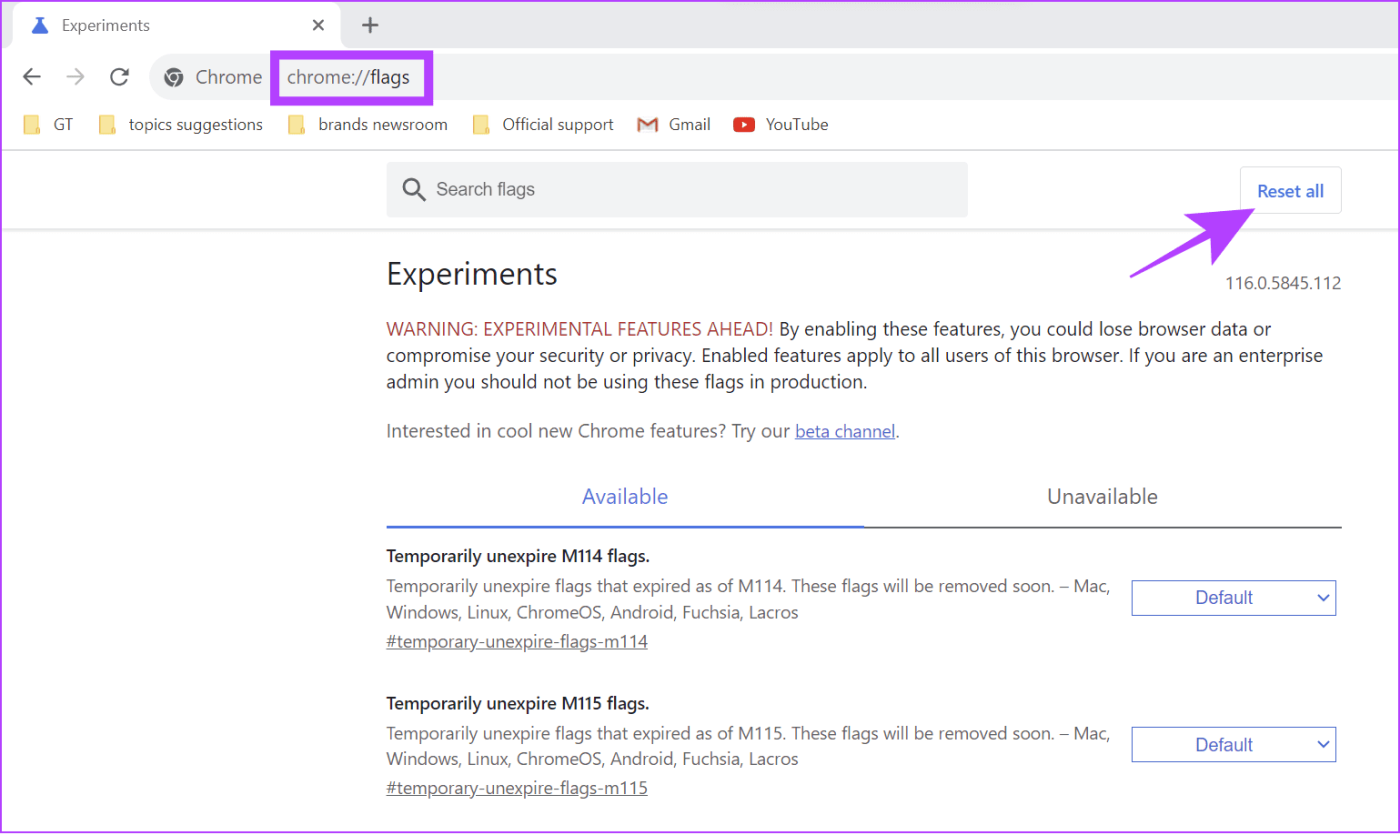
الخطوة 3: انقر فوق إعادة التشغيل لتأكيد التغييرات. سيؤدي هذا إلى إعادة تشغيل Chrome، لذا تأكد من حفظ مهامك قبل المتابعة.
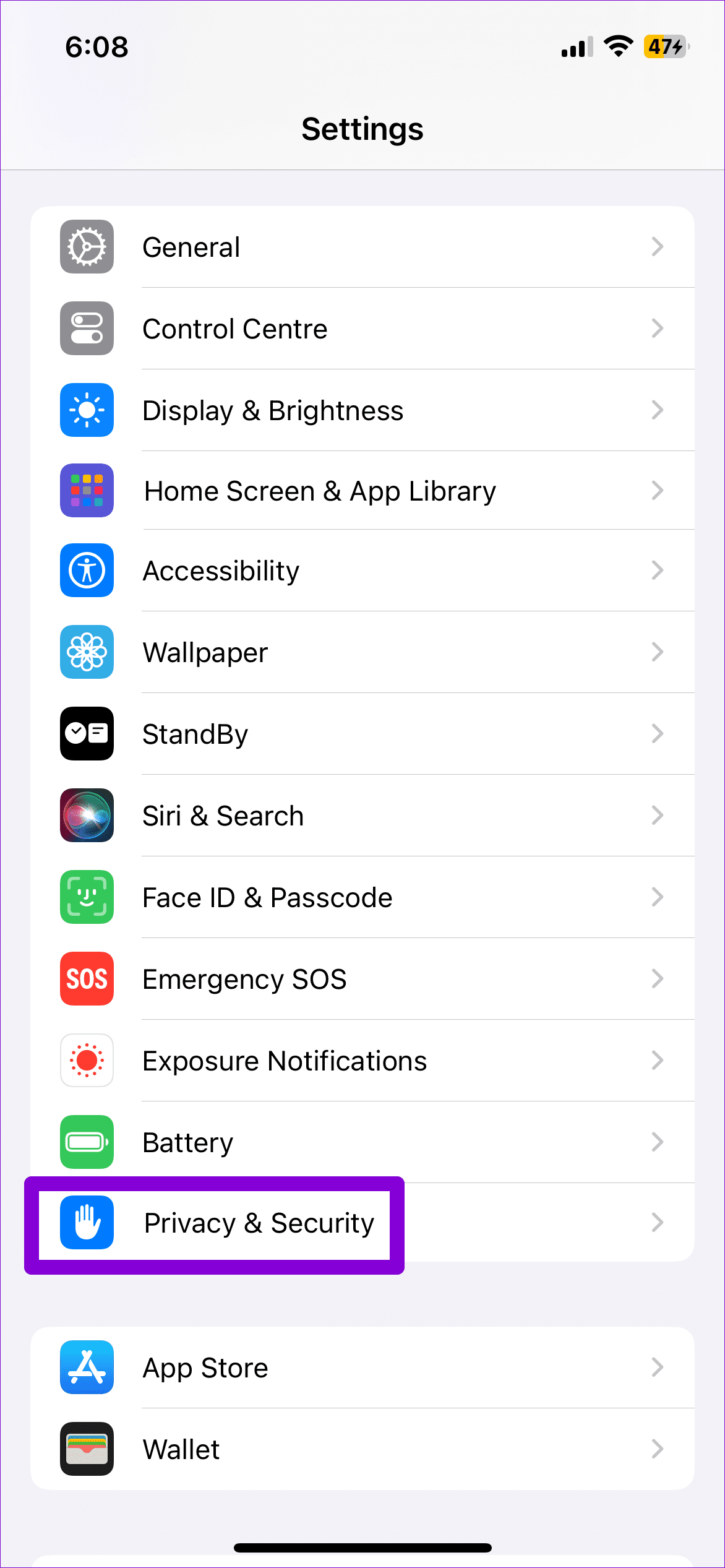
يضمن تحديث برنامج تشغيل الرسومات على جهاز الكمبيوتر الخاص بك عرض الفيديو بسلاسة. هيريس كيفية القيام بذلك.
الخطوة 1: افتح البحث على جهاز الكمبيوتر الخاص بك. اكتب "إدارة الأجهزة" واضغط على "إدخال" .
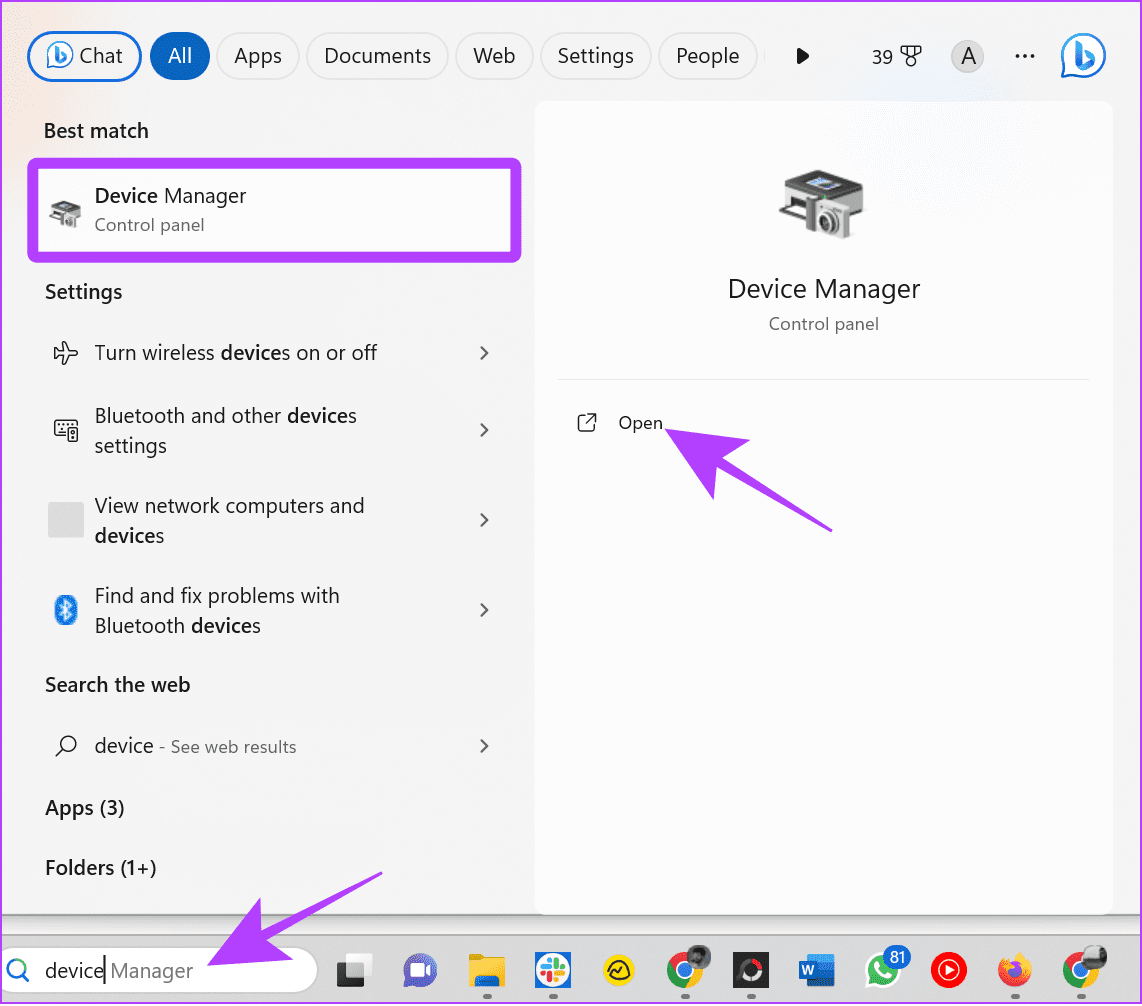
الخطوة 2: انقر فوق السهم الموجود بجوار محولات العرض . الآن، انقر بزر الماوس الأيمن فوق برنامج التشغيل واختر تحديث برنامج التشغيل .
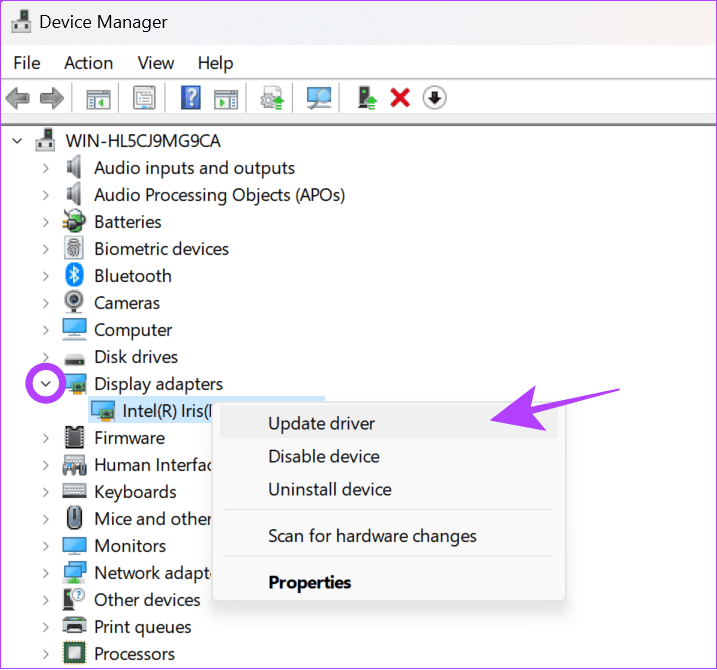
الخطوة 3: يمكنك الاختيار بين:
الخطوة 4: اختر البحث عن برامج التشغيل المحدثة على Windows Update .
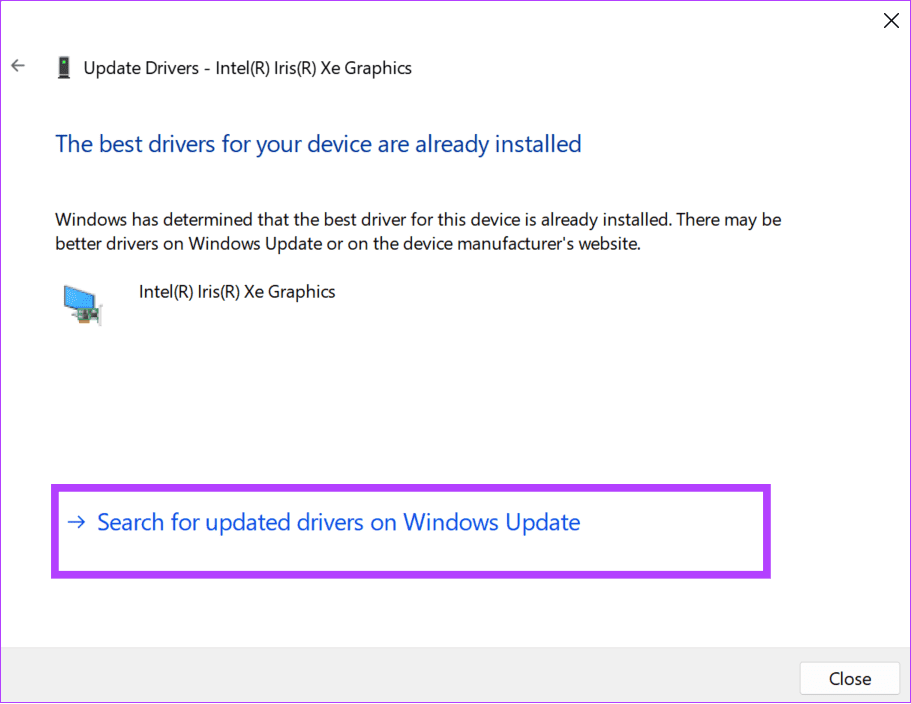
الخطوة 5: اضغط على التحقق من وجود تحديثات . انقر فوق تنزيل وتثبيت الكل إذا كانت التحديثات متوفرة.
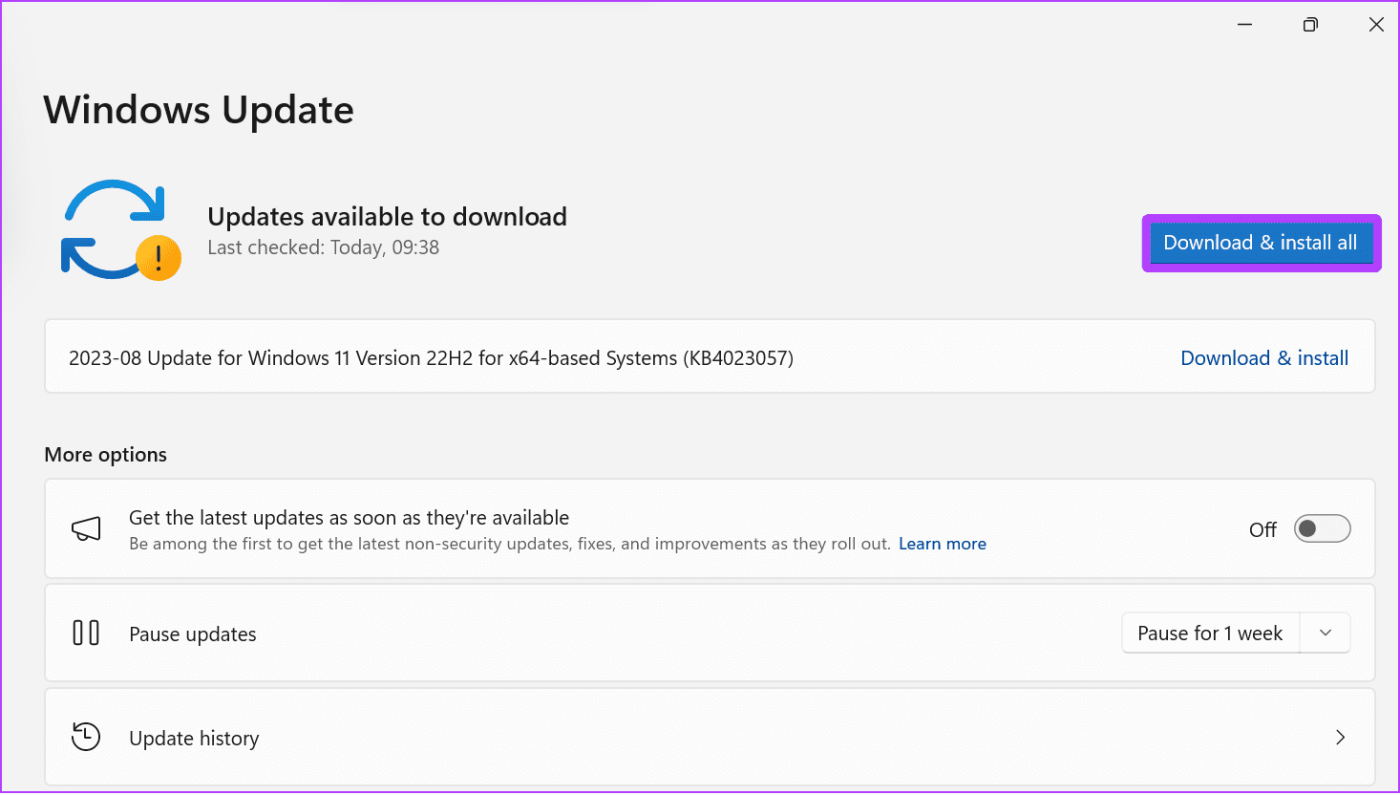
هل يفشل جهاز Chromebook في الشحن في بعض الأحيان؟ قبل التوجه إلى مركز الخدمة، اقرأ المنشور لإصلاح مشكلة عدم شحن جهاز Chromebook.
هل يستمر Google Chrome في تغيير السمات على جهاز الكمبيوتر الخاص بك؟ جرب نصائح استكشاف الأخطاء وإصلاحها هذه لإصلاح المشكلة بسرعة.
هل تستمر في الحصول على خطأ اتصالك ليس خاصًا في Google Chrome؟ إليك 10 طرق سهلة لإصلاح الخطأ وحتى تجاوزه.
لا يمكن العثور على خيار Cast في Chrome؟ استخدم هذه الطرق الخمس لعرض رمز Cast في شريط أدوات Chrome.
هل تريد تغيير مظهر علامات تبويب Google Chrome؟ تعرف على كيفية تغيير لون علامة التبويب في Chrome ليناسب رغبتك.
هل تتساءل عن كيفية حذف ذاكرة التخزين المؤقت وملفات تعريف الارتباط في Microsoft Edge؟ فيما يلي جميع الطرق للقيام بذلك.
هل تريد تخصيص الصفحة الرئيسية أو صفحة علامة التبويب الجديدة في Chrome؟ تحقق من أفضل النصائح لتخصيص صفحة Chrome الرئيسية.
هل تظهر لك رسالة الخطأ "الساعة للأمام" أو "الساعة الخاصة بك متأخرة" عندما تحاول زيارة موقع ويب على متصفح Chrome؟ تحقق من 3 طرق لإصلاحها.
هل تريد مسح ملفات تعريف الارتباط وذاكرة التخزين المؤقت لموقع واحد في Google Chrome؟ فيما يلي طرق متعددة لتحقيق ذلك على سطح المكتب والهاتف المحمول.
هل أنت عالق في عملية التنزيل البطيئة أو غير المكتملة في Google Chrome؟ فيما يلي أفضل الطرق لإصلاح عدم إكمال Google Chrome للتنزيلات.







